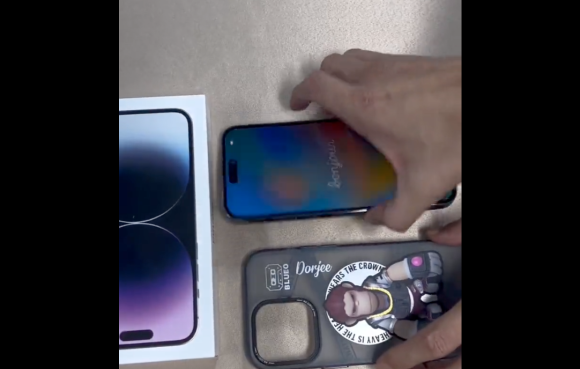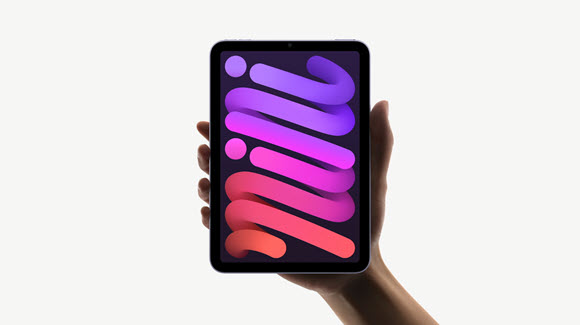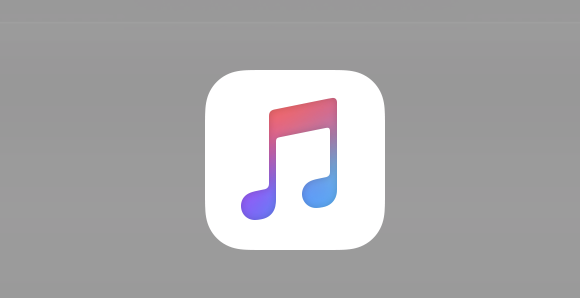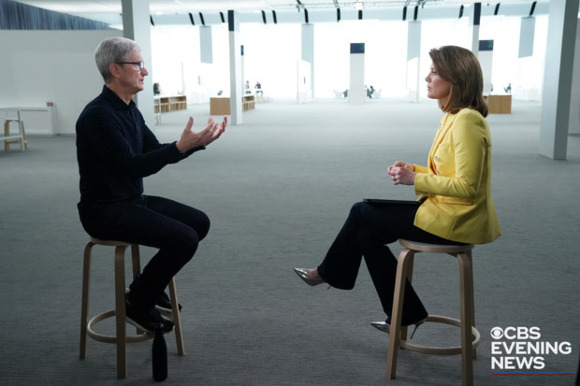特集
インフォメーション


現在最新のiOSに対応したiPadならDock(ドック)機能が使えますが、実は「おすすめApp/最近使用したAppを表示」いう項目が右側に表示されます。
iOS11でDockに対応したiPadはモデルに応じて最大11〜15個のアプリを置いておけるので、使い方によってはDockに表示された「おすすめApp/最近使用したApp」が邪魔になることもあります。今回はこれらの非表示にする設定・方法を紹介します。
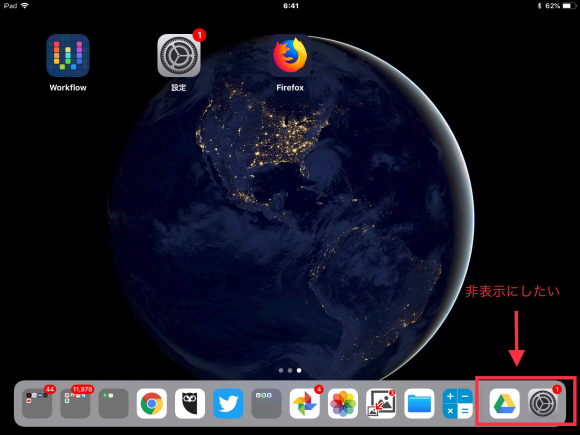
Dock右側のアプリを非表示にしていきます
まずは「設定」アイコンを押します。
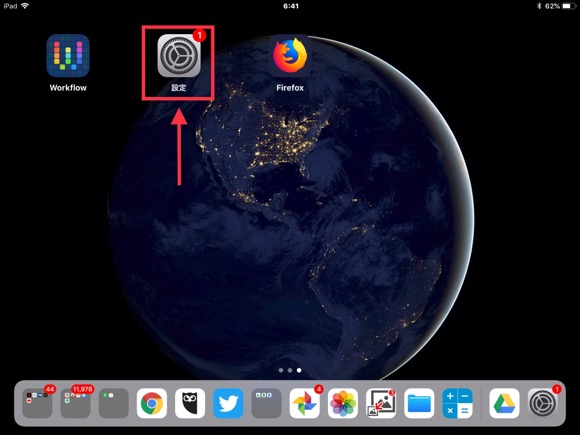
次に「一般」の中から「マルチタスクとDock」の項目を探して、タップします。
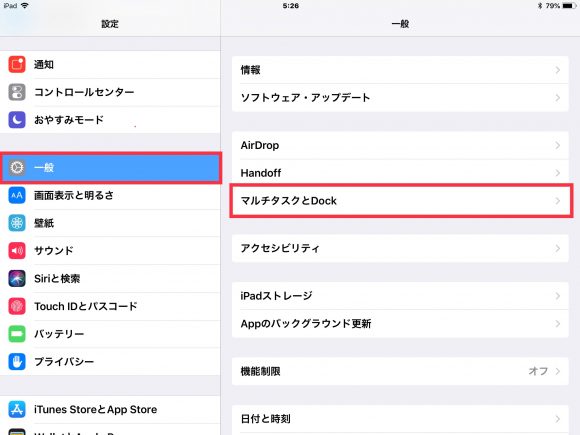
一番下の「DOCK」に「おすすめApp/最近使用したAppを表示」のON/OFF切替ボタンがあるので、こちらをタップしてオフにします。
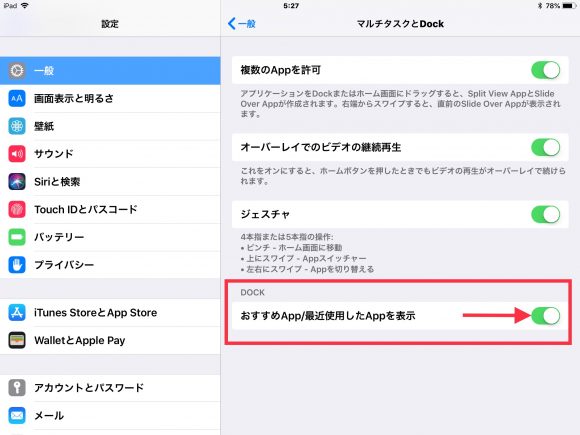
設定をオフにした状態でDockを開いてみると、先程表示されていた右側のアプリが消えています。これで設定完了です。
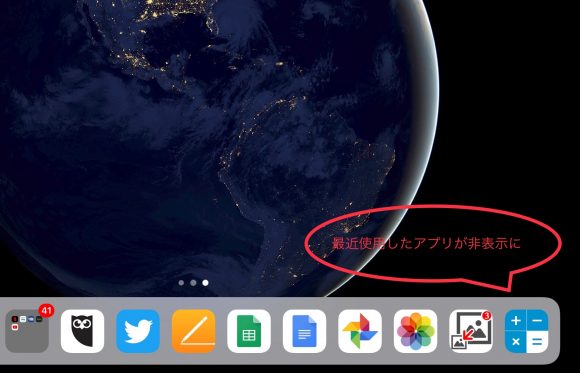
iOS11に対応したiPadでは最大11〜15個のアプリをDockにおいておけるようになったので、使うものだけ駐在させておけば、最近使用したアプリを表示する必要性は低くなります。
特に筆者の場合はよく使うアプリ、例えば計算機アプリなどをDock右側に駐在させているので、最近使用したアプリなどが表示されて位置が変わると、マルチタスクが捗らないと感じることもあります。

Dockのアプリは、いつも同じ場所にあった方が使い易いです
(Tki)